Sådan slår du undertekster til på Zoom

Lær hvordan du slår undertekster til på Zoom. Zooms automatiske undertekster gør det lettere at forstå opkaldsindholdet.
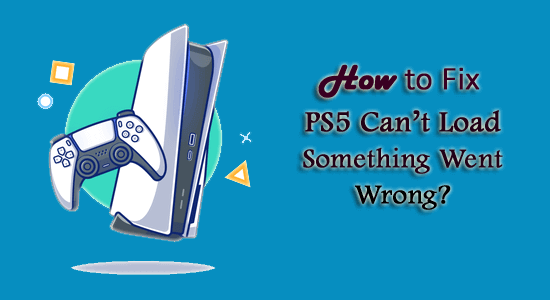
Faldt du lige over, at PS5 ikke kan indlæse indhold, mens du spiller spil på den nyeste PS5-konsol . Gad vide, hvordan man løser, kan ikke indlæses: Noget gik galt PS5-fejl, så er denne artikel til dig.
PS5 kan ikke indlæse indhold er en almindelig fejl rapporteret af brugerne i forumtrådene.
Nogen der har dette problem? Min profil bliver ved med at blive vist som offline, og jeg kan ikke indlæse nogen af mine venner eller nylige fester. Min kæreste, der har det samme problem, siger, at serveren muligvis er nede. Jeg vil bare se, hvor mange andre der er blevet ramt.
Oprindeligt udgivet på Reddit .
Nå, for at rette denne PS5-fejl på enhver officiel rettelse eller patch er udgivet af Sony. Men heldigvis er der måder, der fungerede for mange spillere at slippe af med denne fejl.
Så følg rettelserne givet her og tjek, om dette virker for dig eller.
Hvad er PS5 Kan ikke indlæse indhold: Noget gik galt?
PS5 er den seneste 9. generation af videospilkonsol , og på trods af dens popularitet rapporterede spillere også om forskellige fejl og fejl som PS5-controlleren vil ikke oprette forbindelse , PS5 vil ikke oprette forbindelse til Wi-Fi og andre.
Og for nylig rapporterede mange spillere, at de stødte på Can't Load: Something Went Wrong PS5-fejlen. Fejlen vises, mens du spiller spillet installeret på konsollerne.
Desuden er fejlen ikke begrænset til et bestemt spil, forskellige spillere får fejlen, mens de spiller forskellige spil, og som et resultat begynder den at gå ned og nogle gange lukker applikationen kraftigt.
Nå, dette er meget irriterende, da dette resulterer i tab af data gemt i applikationen.
Hvad er årsagen til, at PS5 ikke kan indlæse indholdsfejl?
Hovedårsagen til fejlen kan ikke indlæses: Noget gik galt er internetforbindelsesproblemerne.
På trods af dette er der andre årsager, der er ansvarlige for fejlen, nedenfor kan du se nogle af de almindelige:
Så disse er nogle af de almindelige syndere, der kan forårsage problemer. Følg nu løsningerne givet én efter én.
Hvordan løser jeg PS5 Kan ikke indlæse Noget gik galt?
Følg rettelserne givet én efter én, indtil du finder den, der virker for dig.
Fix 1 – Tjek efter systemopdatering
Sørg for, at PS5 er forbundet til internettet , og tjek derefter efter systemopdateringen. Dette fungerede for mange brugere at rette fejlen PS5 Can't Load Content.
Følg trinene for at gøre det:
Vent derefter på, at PS5 bekræfter, om en opdatering er tilgængelig, download den, og kontroller, når opdateringsprocessen er færdig, om fejlen er rettet.
Fix 2 – Tjek PlayStation Server Status
Hvis ingen seneste opdatering er tilgængelig, foreslås det her at tjekke for de aktuelle serverproblemer. Du skal blot besøge den officielle PSN-status – https://status.playstation.com/
Her får du at vide, om der er nogen afbrydelse i PSN-tjenesterne. Så i dette tilfælde skal du vente på, at serveren svarer og kontrollere, om fejlen er rettet.
Fix 3 – Tjek din netværksforbindelse
Som nævnt ovenfor er hovedårsagen til PS5 Can't Load: Something Went Wrong fejlen den ustabile eller dårlige internetforbindelse.
Så tjek at dit internet fungerer fint.
Følg trinene for at gøre det:
Og efterhånden som hastighedstesten er afsluttet, skal du kontrollere, om der er nogen fejl, eller kontakte din internetudbyder.
Håber at løse internetproblemet kan virke for dig, men hvis ikke, så opret forbindelse til internettet via Ethernet, da dette giver uafbrudt netværksflow, og der er chancer for, at problemet bliver løst.
Fix 4 – Deaktiver Wi-Fi og prøv at indlæse spillet
Denne løsning fungerede for mange spillere for at slippe af med PS5 kan ikke indlæse indholdsproblem. Så det er værd at følge trinene for at rette fejlen på din PS5-konsol.
Det anslås, at problemet er løst, og at du er i stand til at spille PS5-spillet.
Fix 5 – Geninstaller applikationen
Hvis ovenstående løsning ikke virker for dig, kan dette skyldes nogle bestemte spil eller apps. Så her foreslås det at slette det og installere det igen.
Konklusion:
Så det her handler om fejlen PS5 Can't Load Something Went Wrong. Nå, problemet er lidt irriterende, da der ikke er nogen nøjagtig årsag til fejlen.
Sony har heller ikke udgivet nogen officiel rettelse, forskellige løsninger blev prøvet af forskellige og formåede at omgå PS5 kan ikke indlæse indhold.
I denne artikel havde jeg delt de afprøvede løsninger til at rette PS5 Can't Load Something Went Wrong. Håber, at du følger de anførte løsninger, så du kan slippe af med fejlen og nemt begynde at spille spillene på PS5.
Held og lykke…!
Sony bliver ved med at udgive opdateringer til PS5-konsoller for fejlrettelser og ydeevneforbedringer. Derfor anbefales det altid at holde din PS5-systemsoftware opdateret. Når du støder på fejlen "PS5 noget gik galt", bør du også kontrollere, om der er en tilgængelig systemsoftwareopdatering.
Hvis din PS5-konsol har oprettet forbindelse til et ordentligt netværk, er det nemt at opdatere din PS5-systemsoftware via Indstillinger; alternativt kan du også opdatere PS5-systemsoftwaren via et USB-flashdrev. Den anden metode er nyttig, når din PS5 ikke fungerer korrekt ( PS5 fryser eller går ned ).
Hvis du vil opdatere PS5-systemsoftwaren via Indstillinger, skal du blot:
Trin 1 : Vælg Indstillinger på startskærmen .
Trin 2 : Naviger til System > Systemsoftware > Systemsoftwareopdatering og -indstillinger > Opdater systemsoftware > Opdater ved hjælp af internettet.
Trin 3 : Vælg Opdater > OK .
Så skal du vente tålmodigt, indtil opdateringsprocessen er fuldført. Sluk venligst ikke din konsol under processen. Ellers kan din konsol blive beskadiget.
Du kan også downloade den nyeste PS5-systemsoftware fra PlayStation-webstedet på en pc via et USB-flashdrev. Installer derefter systemsoftwareopdateringen på din PS5-konsol. Bemærk venligst, at USB-flashdrevet skal formateres som FAT32-filsystem på forhånd. Ellers kan PS5-konsollen ikke genkende dit USB-drev. Lad os nu se, hvordan du opdaterer PS5-systemet via et USB-flashdrev.
Trin 1: Forbered et USB-flashdrev og formater det til FAT32.
Da du skal downloade PS5-systemsoftwareopdateringen fra en pc, kan du formatere dit USB-flashdrev direkte på pc'en.
Og på en Windows-pc kan du bruge indbyggede værktøjer såsom Diskhåndtering , File Explorer eller Kommandoprompt til at formatere dit USB-flashdrev. Men hvis partitionen på dit USB-drev er større end 32 GB , kan ovenstående værktøjer ikke hjælpe dig. I dette tilfælde skal du bruge et tredjepartsværktøj. Her anbefaler jeg MiniTool Partition Wizard.
MiniTool Partition Wizard er en pålidelig og kraftfuld diskmanager. Det kan hjælpe dig med nemt at administrere dine partitioner og diske. Desuden kan du også bruge det til at gendanne tabte vigtige filer på forskellige enheder. Klik nu på følgende knap for at downloade og installere den. Derefter kan du formatere dit USB-drev ved at følge vejledningen nedenfor.
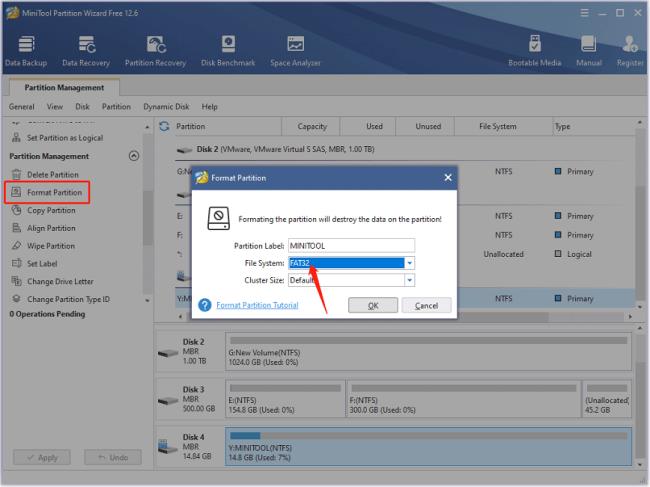
Trin 2: Download den seneste PS5-systemsoftware fra PlayStation-webstedet.
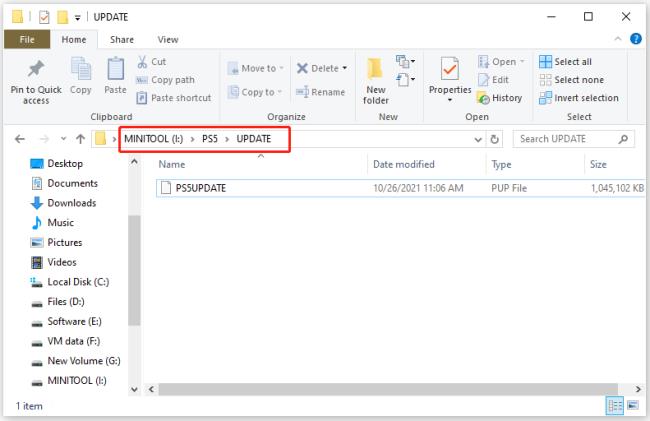
Trin 3: Installer den nyeste PS5-systemsoftware på din PS5-konsol.
Når du har fået den nyeste PS5-systemsoftware, skal du sørge for, at mapperne og filnavnene er korrekte. Tilslut derefter USB-drevet til din PS5-konsol og start konsollen i fejlsikret tilstand . I fejlsikret tilstand skal du vælge Opdater systemsoftware > Opdater fra USB-lagerenhed > OK . Vent derefter tålmodigt, indtil PS5-opdateringsfilen er installeret.
Hvis du stadig støder på problemet med "noget gik galt med dette spil eller app PS5", kan du også prøve at genopbygge PS5-databasen på konsollen. Den kan scanne drevet og oprette en ny database med alt indhold på dit PS5-system. Den er nem at betjene, og du skal bare starte din konsol i fejlsikret tilstand og vælge Genopbyg database > OK .
Hvis det heller ikke lykkedes at genopbygge PS5-databasen, skal du overveje at nulstille PS5. Du kan finde indstillingen Nulstil PS5 i fejlsikret tilstand .
Normalt vil opdatering af PS5-systemsoftware og genopbygning af databasen ikke påvirke dine personlige apps og filer. På en anden måde vil nulstilling af PS5 rydde alt indhold inklusive dine personlige programmer/filer og gendanne konsollen til fabriksindstillingerne. Derfor bør du først sikkerhedskopiere dine PS5-data .
Lær hvordan du slår undertekster til på Zoom. Zooms automatiske undertekster gør det lettere at forstå opkaldsindholdet.
Modtager fejludskrivningsmeddelelse på dit Windows 10-system, følg derefter rettelserne i artiklen og få din printer på sporet...
Du kan nemt besøge dine møder igen, hvis du optager dem. Sådan optager og afspiller du en Microsoft Teams-optagelse til dit næste møde.
Når du åbner en fil eller klikker på et link, vil din Android-enhed vælge en standardapp til at åbne den. Du kan nulstille dine standardapps på Android med denne vejledning.
RETTET: Entitlement.diagnostics.office.com certifikatfejl
For at finde ud af de bedste spilsider, der ikke er blokeret af skoler, skal du læse artiklen og vælge den bedste ikke-blokerede spilwebsted for skoler, gymnasier og værker
Hvis du står over for printeren i fejltilstandsproblemet på Windows 10-pc og ikke ved, hvordan du skal håndtere det, så følg disse løsninger for at løse det.
Hvis du undrede dig over, hvordan du sikkerhedskopierer din Chromebook, har vi dækket dig. Lær mere om, hvad der sikkerhedskopieres automatisk, og hvad der ikke er her
Vil du rette Xbox-appen vil ikke åbne i Windows 10, så følg rettelserne som Aktiver Xbox-appen fra Tjenester, nulstil Xbox-appen, Nulstil Xbox-apppakken og andre..
Hvis du har et Logitech-tastatur og -mus, vil du se denne proces køre. Det er ikke malware, men det er ikke en vigtig eksekverbar fil til Windows OS.
![[100% løst] Hvordan rettes meddelelsen Fejludskrivning på Windows 10? [100% løst] Hvordan rettes meddelelsen Fejludskrivning på Windows 10?](https://img2.luckytemplates.com/resources1/images2/image-9322-0408150406327.png)




![RETTET: Printer i fejltilstand [HP, Canon, Epson, Zebra & Brother] RETTET: Printer i fejltilstand [HP, Canon, Epson, Zebra & Brother]](https://img2.luckytemplates.com/resources1/images2/image-1874-0408150757336.png)

![Sådan rettes Xbox-appen vil ikke åbne i Windows 10 [HURTIG GUIDE] Sådan rettes Xbox-appen vil ikke åbne i Windows 10 [HURTIG GUIDE]](https://img2.luckytemplates.com/resources1/images2/image-7896-0408150400865.png)
